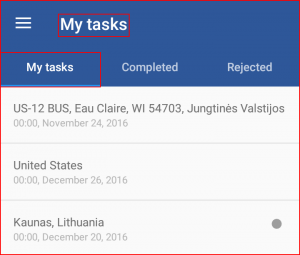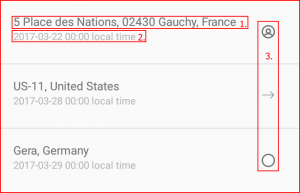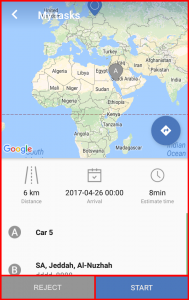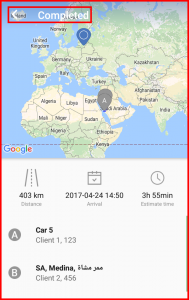بعد تسجيل الدخول، يتم توجيه المستخدم أولاً إلى لوحة “My tasks” (مهامي) وشريط التبويب “My tasks” (مهامي). يُعرض اسم اللوحة الحالي دائمًا في الأعلى. يتم تمييز علامة التبويب المحددة حاليًا باللون الأبيض (بينما توضع علامة باللون الرمادي على البقية) وتتحدد علامة التبويب بشريط أزرق. هناك ثلاثة علامات تبويب متوفرة في هذه اللوحة:
- My tasks (مهامي)- تحتوي على قائمة بالمهام المستلمة من المشغل، يمكن إنشاء المهام وتعيينها وتعديلها في لوحة “Tasks” (مهام) لنظام إدارة الأسطول. وقد وُصفت في جزء “My tasks” (مهامي).
- Completed (مكتملة) – سيعرض شريط التبويب المهام التي قُبلت والمكتملة بالفعل. تهدف هذه اللوحة أساسًا إلى مراجعة المهام القديمة.
- Canceled (ملغاة) – سيعرض شريط التبويب المهام التي ألغاها السائق. تهدف هذه اللوحة أساسًا إلى مراجعة المهام القديمة.
ملاحظة
بعد أن بدأ السائق بالتقدم في مهمة ما، لا يمكن تعديلها، ويمكن إكمالها أو إلغائها بعد ذلك. إذا أُلغيت المهمة، فلا يمكن قبولها بعد ذلك. إذا تمت المهمة، لا يمكن إجراء المزيد من التعديلات عليها.
تعرض كل مهمة في القائمة المعلومات الأساسية:
- العنوان الكامل للوجهة؛
- زمن الوصول؛
- مقروءة/ غير مقروءة – إذا كانت المهمة جديدة ولم تتم قراءتها بعد، ستُعرض نقطة رمادية إلى يمينها. إذا تمت قراءة مهمة، فلن تُعرض أي نقطة.
ملاحظة
لا يضع تاريخ الوصول أيّة قيود على تغيير الحالة بعد تاريخه. (على سبيل المثال: الموعد المحدد هو 10 نوفمبر لكن السائق وصل في 15 نوفمبر . لا يزال بإمكان السائق تمييز المهمة على أنها مكتملة. مثال آخر: تاريخ الوصول هو 10 نوفمبر ، اليوم الحالي هو 11 نوفمبر ، يمكن للسائق رفض المهمة إذا رغب في ذلك)
يمكن توسيع المهمة لعرض معلومات إضافية. للقيام بذلك، يجب على المستخدم ببساطة النقر على المهمة التي ستفتح لوحة جديدة مع تفاصيل المهام المحددة. ستحتوي هذه اللوحة على ما يلي:
- الخريطة مع الموقع الحالي، موقع البدء وموقع الوجهة؛
- المسافة من موقع البدء إلى موقع الوجهة؛
- زمن الوصول؛
- مدة الرحلة المقدرة من موقع البدء وحتى موقع الوجهة.
- عنوان موقع البدء؛
- عنوان موقع الوجهة؛
- ملاحظات إضافية – سيرى السائق هنا معلومات إضافية قام السائق بإرفاقها بالمهمة (بحد أقصى 250 حرفًا)، وهذا موصوف في قسم “إنشاء مهام جديدة“.
- رمز التوجيه
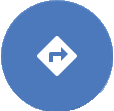 – سيتم إنشاء مسار من الموقع الحالي إلى موقع الوجهة باستخدام أجهزة المستخدم الموجودة في نظام الملاحة (على سبيل المثال: خرائط جوجل، إلخ.);
– سيتم إنشاء مسار من الموقع الحالي إلى موقع الوجهة باستخدام أجهزة المستخدم الموجودة في نظام الملاحة (على سبيل المثال: خرائط جوجل، إلخ.); - Reject (رفض) – سيتم تعليم المهمة على أنها مرفوضة؛
- Start (بدء) – ستوضع علامة على المهمة على أنها قيد التقدم (يمكن إلغاء المهمة بعد بدء التقدم)؛
للخروج من لوحة العرض الموسعة، ما عليك سوى النقر فوق السهم الصغير الأيسر في الجزء العلوي الأيسر من الشاشة، وسيؤدي ذلك إلى إعادة المستخدم إلى لوحة “My Tasks” (مهامي)”.
![]()
يتطابق شريطا تبويب Completed (مكتملة) و Canceled(ملغاة)- بشكل أساسي مع شريط تبويب “My Tasks” (مهامي)، وتُعرض جميع المهام في قائمة، ويمكن النقر فوق كافة المهام لتوسيع العرض. الفرق الوحيد هو عدم وجود أزرار “Reject” (رفض) و”Completed’ (مكتمل) مع زر الطريق.